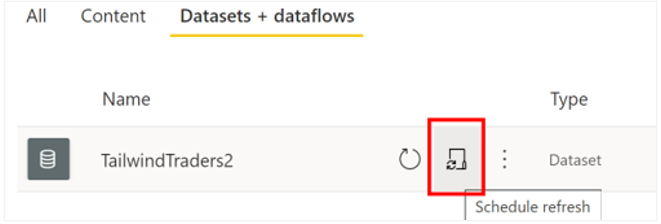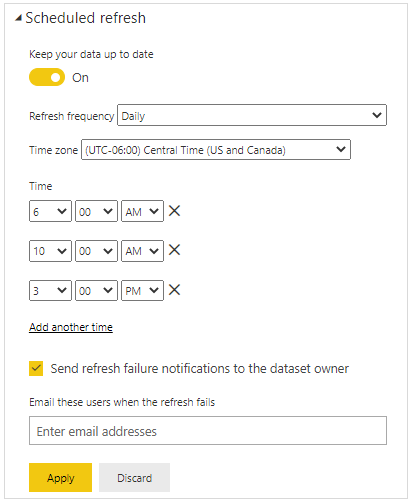Konfigurieren der geplanten Aktualisierung eines semantischen Modells
Mithilfe des Features Geplante Aktualisierung im Power BI können Sie die Häufigkeit und die Zeitfenster für die Aktualisierung bestimmter Datasets festlegen. Wenn Sie die Aktualisierung Ihrer Daten planen, sparen Sie Zeit, da Sie den Vorgang nicht manuell ausführen müssen. Außerdem wird sichergestellt, dass Benutzer stets auf die aktuellen Daten zugreifen.
Angenommen, Sie erstellen einen Bericht und stellen fest, dass die verwendeten Verkaufsdaten nicht aktuell sind. Sie überprüfen den Aktualisierungsstatus und bemerken, dass die Daten vor 10 Tagen zuletzt aktualisiert wurden und dass keine Aktualisierung geplant ist.
Da Ihre Verkaufsdaten unbedingt aktuell sein müssen, muss schnell eine Lösung her. Normalerweise werden die Daten wöchentlich aktualisiert. Sie möchten den Bericht jedoch nicht jede Woche aufrufen, um das semantische Modell manuell zu aktualisieren, und Sie wissen, dass Sie dies gelegentlich vergessen. Aus diesem Grund entscheiden Sie sich dafür, dieses Problem mit der Power BI-Funktion Geplante Aktualisierung zu lösen.
Festlegen eines Aktualisierungszeitplans
Bevor Sie einen Aktualisierungszeitplan einrichten können, müssen Sie eine Gatewayverbindung erstellen.
Führen Sie die folgenden Schritte aus, um einen Aktualisierungszeitplan für das semantische Modell einzurichten:
Gehen Sie zur Seite semantische Modelle + Dataflows.
Zeigen Sie mit der Maus auf das semantische Modell, für das Sie einen Zeitplan festlegen möchten, und klicken Sie dann auf das Symbol Aktualisierung planen.
Aktivieren Sie auf der Seite Einstellungen das Feature Geplante Aktualisierung.
Wählen Sie als Nächstes die Aktualisierungshäufigkeit aus, und prüfen Sie, ob die richtige Zeitzone ausgewählt ist.
Fügen Sie dann die gewünschten Zeit(en) für die Aktualisierungen hinzu. Sie können bis zu acht Zeitfenster pro Tag konfigurieren, wenn sich Ihr semantisches Modell auf gemeinsam genutzten Kapazitäten befindet. Wenn Sie Power BI Premium verwenden, sind sogar 48 Zeitfenster möglich.
Wenn Sie die geplanten Aktualisierungen fertig konfiguriert haben, klicken Sie auf Anwenden.
Hinweis
Zwar ist es möglich, einen Zeitpunkt für Aktualisierungen festzulegen, aber es kann sein, dass diese verzögert erfolgen. Power BI startet geplante Aktualisierungen auf bestmögliche Weise. Aktualisierungen sollen innerhalb von 15 Minuten im festgelegten Zeitfenster gestartet werden. Es kann aber zu Verzögerungen von bis zu einer Stunde kommen, wenn der Dienst die erforderlichen Ressourcen nicht vorher zuweisen kann.
Angenommen, Sie möchten, dass das System die Verkaufsdaten, wie in der folgenden Abbildung dargestellt, täglich um 6:00 Uhr, um 10:00 Uhr und um 15:00 Uhr aktualisiert.
Wenn Sie einen Aktualisierungszeitplan konfiguriert haben, wird der nächste Aktualisierungszeitpunkt auf der Seite mit den Einstellungen für das semantische Modell angezeigt, wie in der folgenden Abbildung dargestellt.
Ausführen einer bedarfsgesteuerten Aktualisierung
Zusätzlich zu geplanten Aktualisierungen können Sie Datasets jederzeit mithilfe einer On-Demand-Aktualisierung aktualisieren. Diese Art von Aktualisierung hat keinerlei Auswirkungen auf die nächste geplante Aktualisierung.
Angenommen, Sie möchten zum jetzigen Zeitpunkt eine Aktualisierung durchführen, weil Sie die aktuellen Daten prüfen müssen und nicht auf die nächste geplante Aktualisierung warten können oder weil Sie die Konfiguration Ihres Gateways und der Datenquelle testen möchten.
Wenn Sie eine On-Demand-Aktualisierung durchführen möchten, zeigen Sie auf der Seite semantische Modelle + Dataflows mit der Maus auf das semantische Modell, das Sie aktualisieren möchten, und klicken Sie auf das Symbol Jetzt aktualisieren.
Überprüfen des Aktualisierungsstatus und -verlaufs
Sie können den Aktualisierungsstatus und -verlauf jederzeit überprüfen. Dieses Feature ist hilfreich, wenn Sie herausfinden möchten, wann die letzte Aktualisierung stattgefunden hat und für wann die nächste geplant ist. Es empfiehlt sich auch, den Status Ihrer semantischen Modelle gelegentlich auf etwaige Aktualisierungsfehler zu überprüfen.
Hinweis
Power BI deaktiviert Ihren Aktualisierungszeitplan nach vier aufeinander folgenden Fehlern oder wenn der Dienst einen nicht behebbaren Fehler erkennt, der ein Konfigurationsupdate erfordert, wie beispielsweise ungültige oder abgelaufene Anmeldeinformationen. Es ist nicht möglich, den Schwellenwert von aufeinander folgenden Fehlern zu ändern.
Sie können den Aktualisierungsstatus schnell überprüfen, indem Sie die Liste der semantischen Modelle in einem Arbeitsbereich anzeigen.
Wenn für ein semantisches Modell ein kleines Warnsymbol angezeigt wird, deutet das darauf hin, dass es ein Problem mit diesem semantischen Modell gibt. Klicken Sie auf das Warnsymbol, um weitere Informationen zu erhalten.
Sie sollten ebenfalls gelegentlich den Aktualisierungsverlauf auf den Erfolg oder Fehlerstatus früherer Synchronisierungszyklen überprüfen. Sie können den Aktualisierungsverlauf anzeigen, indem Sie die Seite mit den Einstellungen des semantischen Modells öffnen und dann Aktualisierungsverlauf auswählen.